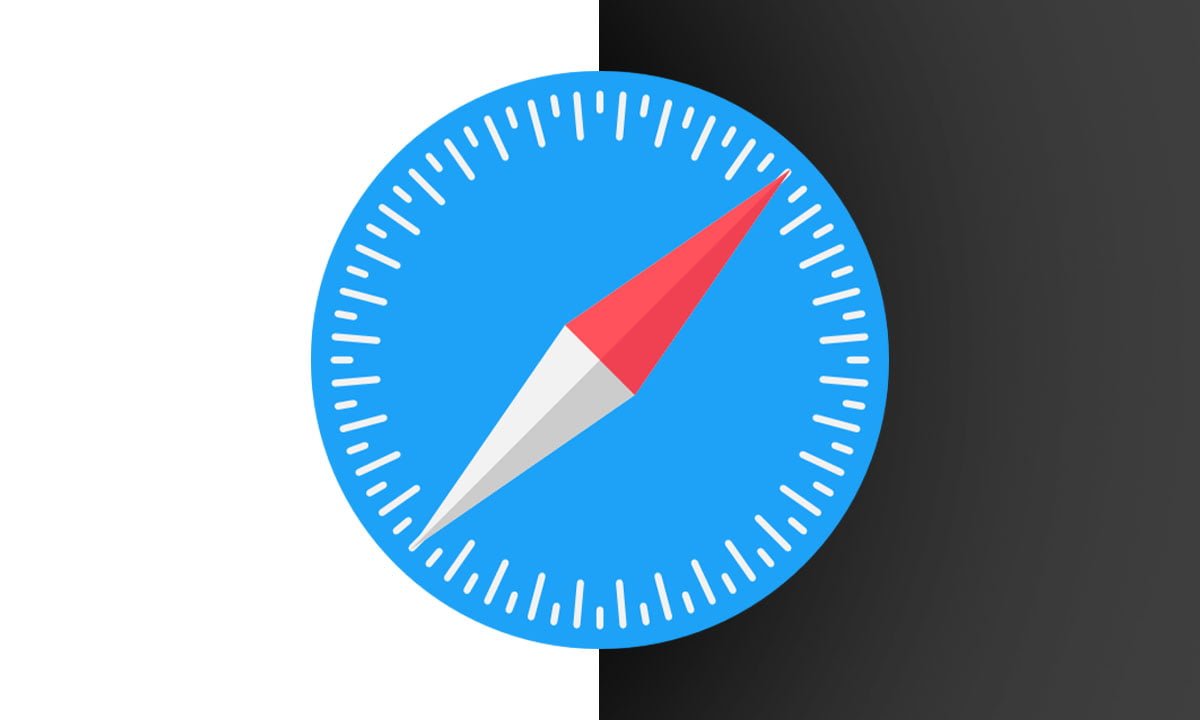¿Quieres activar y desactivar el modo oscuro de Safari a tu antojo y no sabes cómo hacerlo? Este navegador está siendo cada vez más elegido por los usuarios por la velocidad que ofrece para navegar y su distinguido diseño.
Seguramente te manejas con tu iPhone o tu iPad (también tu Mac) para infinidad de tareas. Usando este modo en este navegador puedes aprovechar al máximo su batería y prolongar por más tiempo su uso.
Por ese motivo, te contaremos cómo activar y desactivar el modo oscuro de Safari en pocos pasos. Si quieres navegar libremente y que ninguna batería descargada te detenga, sigue leyendo.
- Cómo dejar WhatsApp en modo oscuro en cualquier teléfono
- Cómo usar Facebook en modo oscuro
- Conoce la historia de Safari, el gran navegador de Apple
De esta forma puedes activar o desactivar el modo oscuro de Safari
Tanto activar como desactivar el modo oscuro de Safari es sencillo, aunque a veces lo más simple se complica cuando no sabemos por dónde empezar. Por eso, te brindaremos los pasos para que aprendas a hacerlo fácilmente.
Comenzaremos por aprender a ponerlo a funcionar, en primer lugar, desde tu iPhone, y luego, desde tu ordenador. Ante todo cerciórate de tener este navegador instalado y, mejor aún, si lo tienes actualizado. Si ya lo tienes, entra él.
Desde tu iPhone
Una vez que ingresaste en Safari desde tu iPhone tienes que buscar la página de internet que te interesa navegar y seguir estos pasos:
- Dirígete a la barra de búsqueda para localizar el botón de “modo lectura” y selecciónalo.
- Encuentra el botón “Texto”.
- Prefiere la opción “Dark”.
Hecho este procedimiento, la página que estás navegando se oscurecerá. Si bien son simples pasos y eso es una gran ventaja, hay una desventaja. Deberás llevarlos a cabo por cada página que visites con Safari en tu equipo.
Desde el sistema operativo Mac
Si usas este navegador en tu ordenador con Mac, la técnica tanto para activar como para desactivar el modo oscuro es la siguiente:
- Si no lo has hecho aún, descarga Safari.
- Instálalo.
- Encuentra el menú que ofrece Apple.
- Selecciona “Preferencias del sistema”.
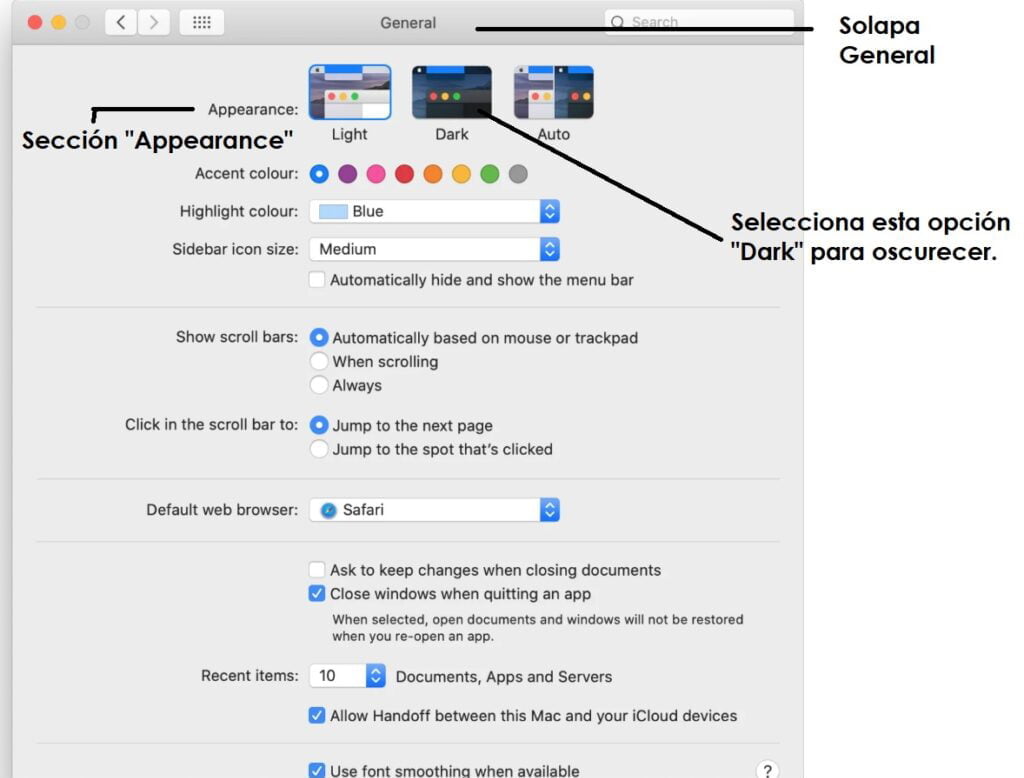
- Elige la alternativa que aparece bajo el nombre “General”.
- En la sección “Appearance” de la solapa “General”, se te presentarán 3 opciones (light, dark y auto). Debes optar por “Dark”.
Una vez que completaste estos pasos, la pantalla se te oscurecerá y se te presentará del modo que seleccionaste. Ya está activo y notarás de inmediato el oscurecimiento.
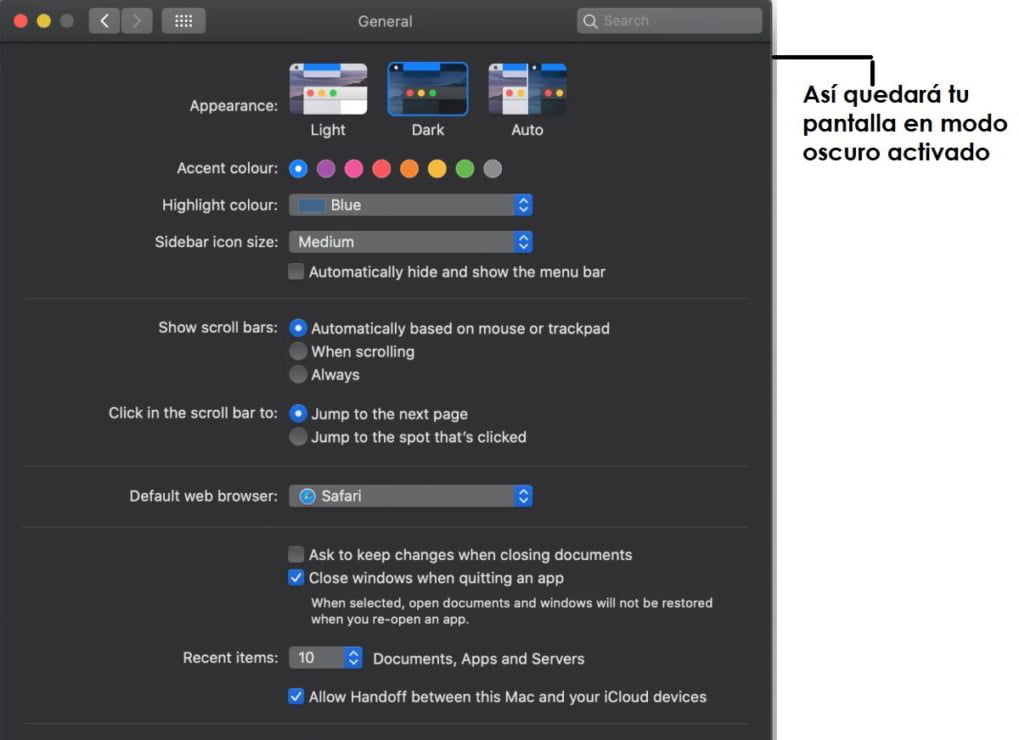
Pasado un tiempo, si deseas desactivar el modo oscuro, tienes que seguir los mismos pasos. Al llegar a la sección “Appearance” de la solapa “General” solo tienes que optar por alguna de las otras dos alternativas que se te presentan.
Ventajas de este modo de Safari
Ya sabes tanto activar como desactivar el modo oscuro de este navegador. Si aún te quedan dudas de las ventajas de usarlo de esta manera, ten presente las siguientes características para decidir cuándo ponerlo a funcionar y cuándo no:
- Con pocos pasos puedes usar este modo y también dejarlo de usar.
- Es posible programar su activación automática en determinado día y horario, así como su desactivación una vez pasado dicho tiempo.
- Ofrece 3 modos de oscuridad para que lo personalices a tu gusto (Soft Dark, Mono y Dark).
- Permite que uses al máximo tu batería.
De esta manera, si ya eres fanático de Safari, podrás sacarle el máximo provecho y usarlo todo lo que necesites. No tendrás que preocuparte si cuentas con poca batería, ya que con este modo oscuro tendrás más tiempo a tu favor.
No cabe duda de que Safari ha ganado un mercado importante de adeptos, pues logró ofrecerle al usuario: velocidad, diseño y máxima seguridad. Si quieres optimizar su uso y prolongar la batería de tu iPhone el modo oscuro es una ayuda.
Sin embargo, podemos darte algunos consejos para cargarlos más rápido y sigas disfrutando de todas sus prestaciones. ¡Disfruta tu iPhone al máximo!